- Les lignes vertes sur l'ordinateur portable Windows 10 apparaissent généralement en raison de pilotes GPU obsolètes.
- Vous pouvez résoudre ce problème en mettant à jour vos pilotes à l'aide d'un logiciel de mise à jour de pilotes spécialisé.
- Vérifiez l'écran de votre ordinateur portable pour détecter une défaillance matérielle, car c'est l'une des causes courantes de ce problème.
- Si vous obtenez des lignes horizontales sur un moniteur sous Windows 10, les solutions de ce guide devraient pouvoir vous aider.

Ce logiciel réparera les erreurs informatiques courantes, vous protégera contre la perte de fichiers, les logiciels malveillants, les pannes matérielles et optimisera votre PC pour des performances maximales. Résolvez les problèmes de PC et supprimez les virus maintenant en 3 étapes simples :
- Télécharger l'outil de réparation de PC Restoro qui vient avec des technologies brevetées (brevet disponible ici).
- Cliquez sur Lancer l'analyse pour trouver des problèmes Windows qui pourraient causer des problèmes de PC.
- Cliquez sur Tout réparer pour résoudre les problèmes affectant la sécurité et les performances de votre ordinateur
- Restoro a été téléchargé par 0 lecteurs ce mois-ci.
La ligne verte horizontale sur votre ordinateur portable Windows 10 peut apparaître pour plusieurs raisons. Bien que le problème matériel avec votre écran soit une possibilité, parfois, les problèmes de ligne verte sont également déclenchés en raison d'un pilote d'affichage corrompu.
Pour résoudre efficacement le problème, il est important de déterminer si la ligne verte se produit en raison d'un problème logiciel ou d'une défaillance matérielle.
Dans cet article, nous avons répertorié quelques étapes de dépannage pour vous aider à dépanner et à corriger facilement la ligne verte horizontale sur un ordinateur portable Windows 10.
Comment réparer les lignes vertes sur un ordinateur portable Windows 10 ?
1. Mettre à jour le pilote de la carte graphique
Les pilotes de carte graphique obsolètes ou corrompus peuvent provoquer des problèmes d'affichage, notamment des lignes vertes en haut ou en bas de l'écran de l'ordinateur portable. Pour résoudre le problème, mettez à jour vos pilotes d'affichage vers la dernière version disponible.
Bien que vous puissiez mettre à jour manuellement les pilotes de carte graphique à partir du gestionnaire de périphériques, un logiciel de mise à jour des pilotes graphiques comme DriverFix peut rendre cela plus sûr et plus facile.
 Si vous êtes un joueur, un producteur de photos/vidéos, ou si vous travaillez quotidiennement avec tout type de flux de travail visuel intensif, vous connaissez déjà l'importance de votre carte graphique (GPU).Pour vous assurer que tout se passe bien et éviter tout type d'erreur de pilote GPU, assurez-vous d'utiliser un assistant de mise à jour du pilote qui résoudra vos problèmes en quelques clics, et nous vous recommandons fortement DriverFix.Suivez ces étapes simples pour mettre à jour vos pilotes en toute sécurité :
Si vous êtes un joueur, un producteur de photos/vidéos, ou si vous travaillez quotidiennement avec tout type de flux de travail visuel intensif, vous connaissez déjà l'importance de votre carte graphique (GPU).Pour vous assurer que tout se passe bien et éviter tout type d'erreur de pilote GPU, assurez-vous d'utiliser un assistant de mise à jour du pilote qui résoudra vos problèmes en quelques clics, et nous vous recommandons fortement DriverFix.Suivez ces étapes simples pour mettre à jour vos pilotes en toute sécurité :
- Téléchargez et installez DriverFix.
- Lancez le logiciel.
- Attendez que DriverFix détecte tous vos pilotes défectueux.
- L'application va maintenant vous montrer tous les pilotes qui ont des problèmes, et il vous suffit de sélectionner ceux que vous voudriez voir corrigés.
- Attendez que l'application télécharge et installe les pilotes les plus récents.
- Redémarrer votre PC pour que les modifications prennent effet.

DriverFix
Gardez votre GPU au sommet de ses performances sans vous soucier de ses pilotes.
Visitez le site Web
Avis de non-responsabilité: ce programme doit être mis à niveau à partir de la version gratuite afin d'effectuer certaines actions spécifiques.
2. Mettre à jour le BIOS
- appuie sur le Clé Windows, et tapez cmd.
- Faites un clic droit sur Invite de commandes et choisissez Exécuter en tant qu'administrateur.

- Dans la fenêtre d'invite de commandes, tapez la commande suivante et appuyez sur Entrée :
wmic bios obtient smbiosbiosversion - La commande ci-dessus affichera le BIOS ou UEFI firmware installé sur votre PC.
- Une fois que vous avez la version du BIOS, ouvrez le site Web de votre ordinateur portable OEM.
- Visitez le centre de téléchargement, puis entrez les détails de votre ordinateur portable.

- Sur la page de téléchargement, vérifiez si une mise à jour du BIOS est disponible pour votre ordinateur portable.
- Téléchargez le BIOS et le fichier et extrayez le fichier Zip.
- Ouvrez le fichier readme.txt et suivez les instructions pour mettre à jour le BIOS.
Nous avons un guide détaillé sur comment mettre à jour le BIOS sur Windows 10 auquel vous pouvez vous référer pour plus d'informations. Après avoir mis à jour le BIOS, vérifiez si les lignes vertes de votre ordinateur portable Windows 10 ont disparu.
3. Inspecter les problèmes de matériel

- Vous pouvez vérifier si la ligne verte horizontale de l'écran de votre ordinateur portable est due à des problèmes matériels avec votre écran ou à un problème logiciel en démarrant dans votre BIOS.
- Pour ce faire, éteignez votre PC.
- Ensuite, appuyez sur le bouton d'alimentation pour allumer. Commencez à appuyer sur le F2/Suppr/F10/F12 clé selon le fabricant de votre ordinateur portable pour accéder au BIOS dans Windows 10. Reportez-vous au guide de l'utilisateur de votre ordinateur portable pour plus d'informations sur la façon d'entrer dans le BIOS.
- Une fois dans le BIOS, vérifiez si la ligne verte horizontale est visible. S'il n'est pas visible, quittez le BIOS, redémarrez votre ordinateur normalement et procédez aux autres étapes ci-dessous.
Exécutez une analyse du système pour découvrir les erreurs potentielles

Télécharger Restoro
Outil de réparation de PC

Cliquez sur Lancer l'analyse pour trouver les problèmes Windows.

Cliquez sur Tout réparer pour résoudre les problèmes avec les technologies brevetées.
Exécutez une analyse du PC avec l'outil de réparation Restoro pour trouver les erreurs causant des problèmes de sécurité et des ralentissements. Une fois l'analyse terminée, le processus de réparation remplacera les fichiers endommagés par de nouveaux fichiers et composants Windows.
Une ligne horizontale verte visible dans le BIOS indique une éventuelle défaillance matérielle de l'affichage. Essayez de remplacer votre écran LCD en contactant le fabricant de votre ordinateur portable.
De plus, essayez de connecter votre ordinateur portable à un moniteur d'affichage secondaire. Vérifiez si la ligne horizontale verte apparaît également sur votre moniteur secondaire. Sinon, vous devrez peut-être remplacer l'écran de votre ordinateur portable pour résoudre le problème.
4. Effectuer une restauration du pilote d'affichage
- appuie sur le Touche Windows + R pour ouvrir Exécuter.
- Taper devmgmt.msc et cliquez d'accord pour ouvrir le Gestionnaire de périphériques.

- Dans le Gestionnaire de périphériques, développez le Prises d'écran section.
- Faites un clic droit sur votre carte graphique actuelle.
- Choisir Propriétés.

- Ouvrez le Conducteur onglet dans la fenêtre Propriétés.
- Clique le Faire reculer le pilote bouton. Passez à l'étape suivante si l'option est grisée.

- Suivez les instructions à l'écran pour restaurer le pilote d'affichage.
Une fois la restauration terminée, redémarrez votre PC et vérifiez si les lignes vertes de votre ordinateur portable Windows 10 ont disparu.
5. Réinstaller le pilote d'affichage
- Ouvrez le Gestionnaire de périphériques.
- Dans Gestionnaire de périphériques, élargir le Adaptateur pour écran section.
- Faites un clic droit sur votre carte graphique actuelle et choisissez Désinstaller l'appareil.
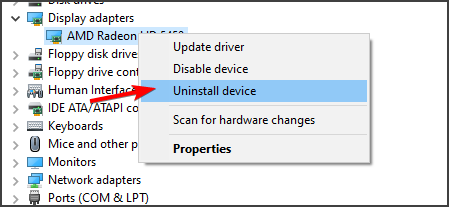
- Cochez la case Supprimez le logiciel pilote pour ce périphérique.
- Cliquez sur Désinstaller pour confirmer l'action.

- Une fois désinstallé, redémarrez l'ordinateur.
Après le redémarrage, Windows réinstallera automatiquement le pilote requis pour votre carte graphique. Une fois cela fait, vérifiez si les lignes vertes apparaissent sur votre ordinateur portable Windows 10.
6. Installer les mises à jour Windows en attente
- appuie sur le Touche Windows + I ouvrir Paramètres.
- Aller à Mise à jour et sécurité.

- Téléchargez et installez toutes les mises à jour en attente.

- Une fois installé, redémarrez votre PC et vérifiez les améliorations.
Les lignes vertes sur les ordinateurs portables Windows 10 apparaissent généralement en raison de pilotes de carte graphique obsolètes. Si le problème persiste après la mise à jour du pilote, vérifiez l'écran de votre ordinateur portable pour détecter une défaillance matérielle.
Nos solutions ont-elles fonctionné pour vous? S'ils l'ont fait, faites-le nous savoir dans les commentaires ci-dessous.
 Vous avez toujours des problèmes ?Corrigez-les avec cet outil :
Vous avez toujours des problèmes ?Corrigez-les avec cet outil :
- Téléchargez cet outil de réparation de PC noté Excellent sur TrustPilot.com (le téléchargement commence sur cette page).
- Cliquez sur Lancer l'analyse pour trouver des problèmes Windows qui pourraient causer des problèmes de PC.
- Cliquez sur Tout réparer pour résoudre les problèmes avec les technologies brevetées (Réduction exclusive pour nos lecteurs).
Restoro a été téléchargé par 0 lecteurs ce mois-ci.


